修復 Pbid.exe 應用程式錯誤的 5 個簡單步驟
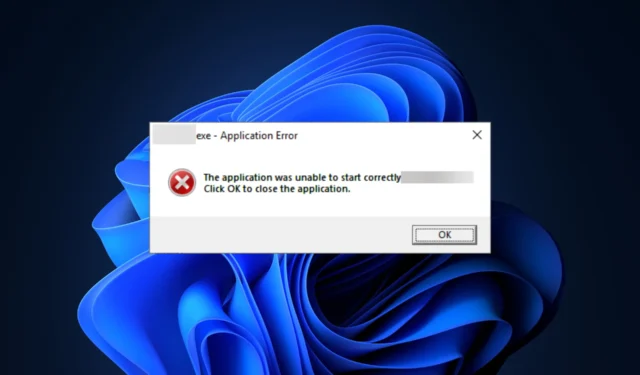
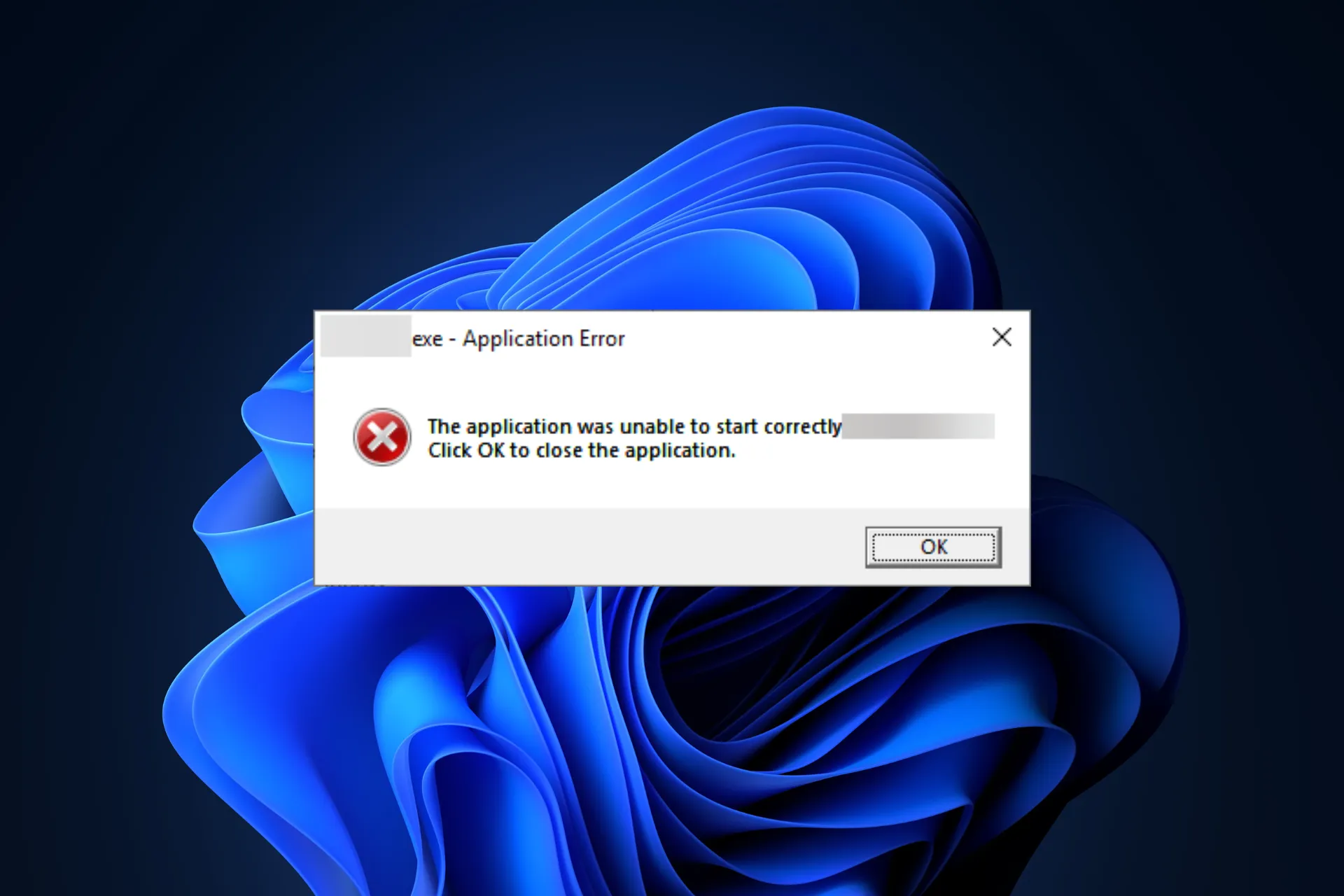
如果您在嘗試啟動與執行檔相關的應用程式時收到包含 Pbid.exe 應用程式錯誤訊息的彈出框,本指南可以提供協助!
我們將討論問題發生的常見原因,並深入研究 WR 專家的有效解決方案。
什麼是 pbid.exe? Pbid.exe 是可執行文件,是 Garena Online Pt 應用程式的一部分。這是一個合法文件,可以位於此處:C:\Online Games\PointBlank Garena\gamedata\Apps\PBID\
如果與該檔案相關的程式損壞或與其相關的系統檔案遺失,通常會發生應用程式錯誤。此外,如果您的電腦感染了病毒,您可能會看到彈出視窗。
如何修復 Pbid.exe 應用程式錯誤?
在開始詳細的故障排除方法之前,您應該執行以下一些初步檢查:
- 確保您的 Windows 和系統驅動程式已更新至最新版本。
- 按Ctrl + Shift + Esc開啟任務管理器,然後一一選擇所有開啟的應用程序,然後選擇結束任務。
1. 執行惡意軟體掃描
- 按 Windows 鍵,輸入 windows security 並按一下「開啟」。
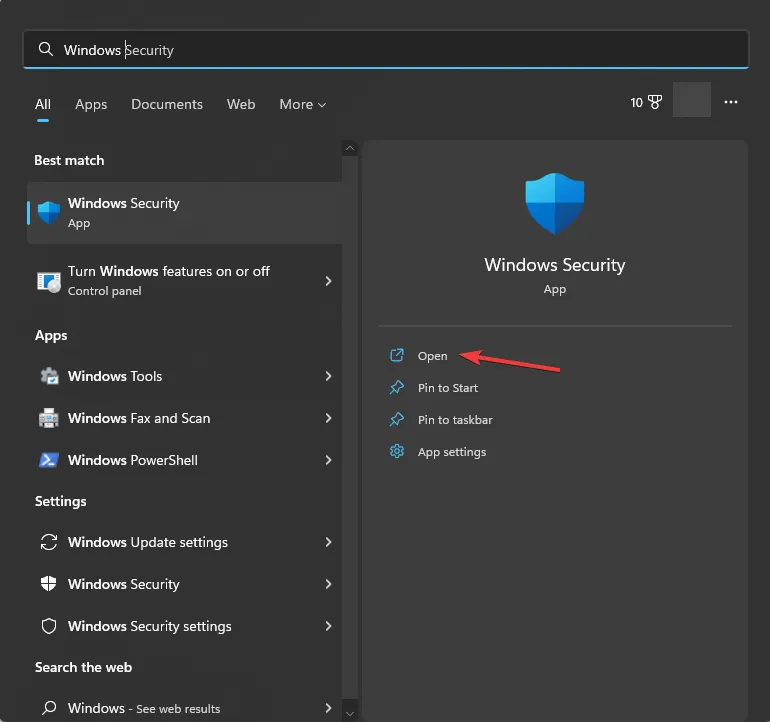
- 轉到病毒和病毒威脅防護。
- 按一下掃描選項。
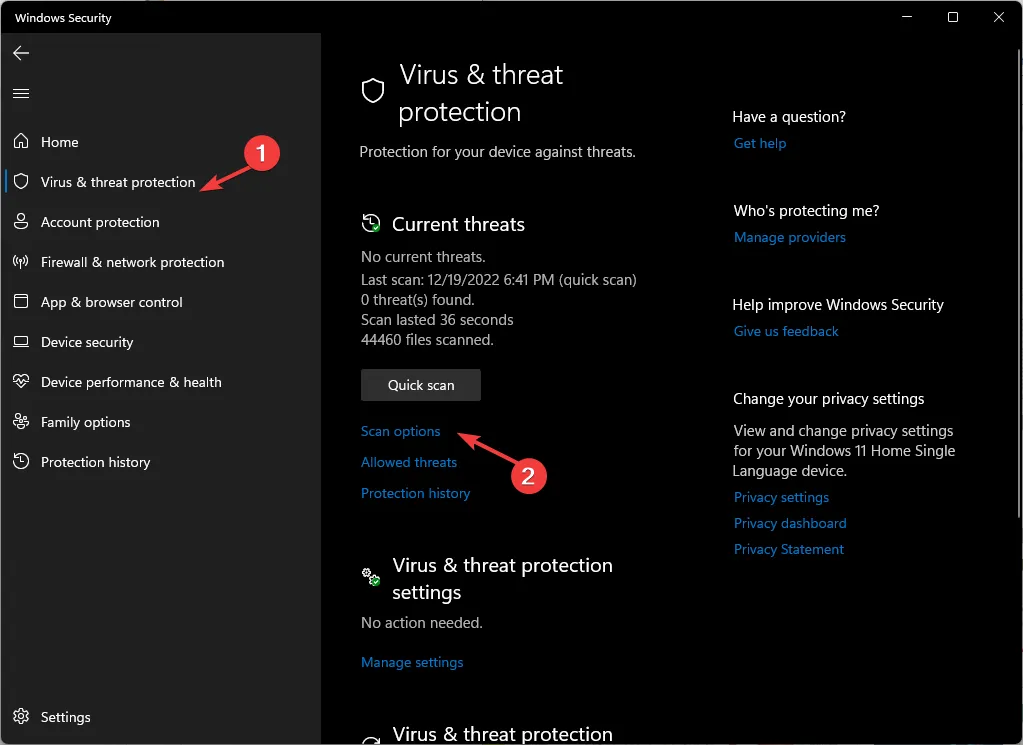
- 選擇完整掃描並點選立即掃描。
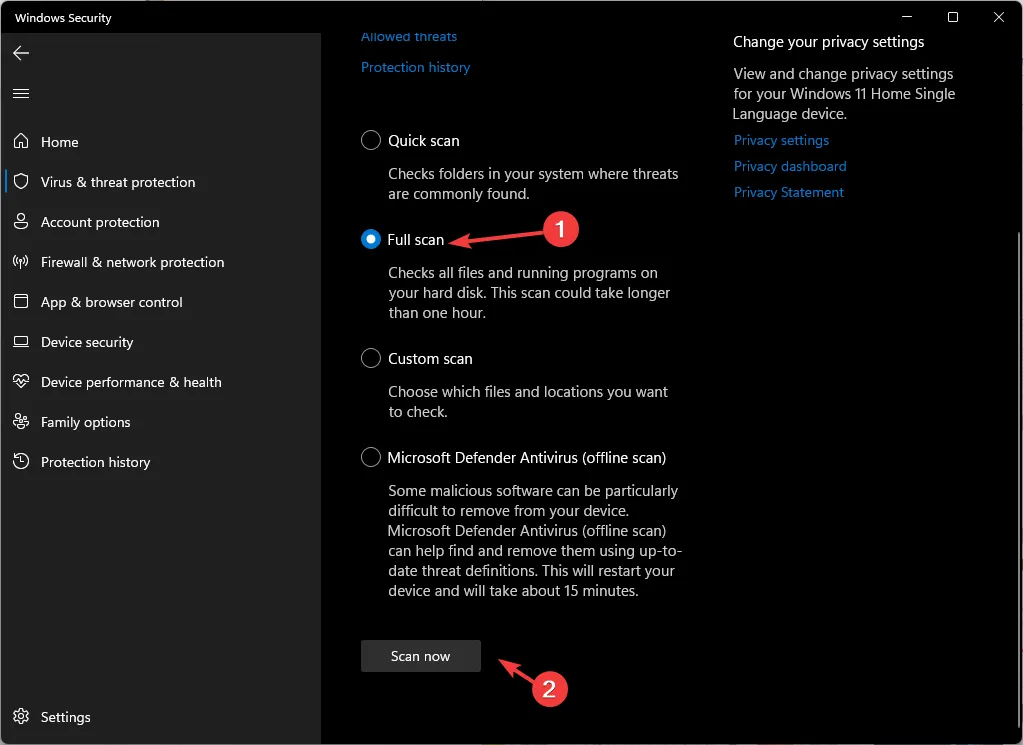
- 深度掃描將開始,可能需要一些時間才能完成。完成後,您將能夠查看電腦上是否存在任何惡意應用程式或檔案。
惡意軟體感染可能會導致突然崩潰;因此,有必要進行深度掃描以查找設備上的可疑文件,以防止進一步的損壞。它還可以幫助您修復Application.exe 已停止工作問題。
2. 運行SFC & DISM 掃描
- 按Windows 鍵,輸入cmd,然後按一下以管理員身分執行。
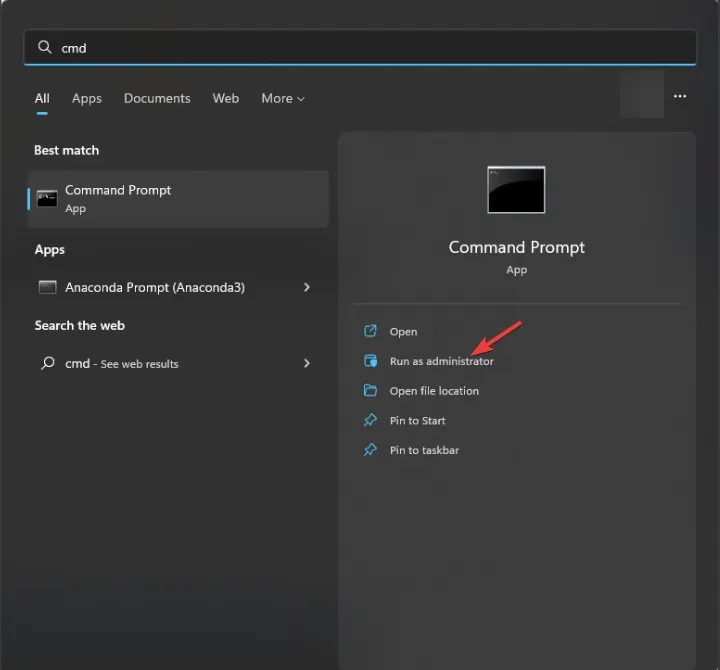
- 鍵入以下指令修復系統檔案並按 Enter :
sfc /scannow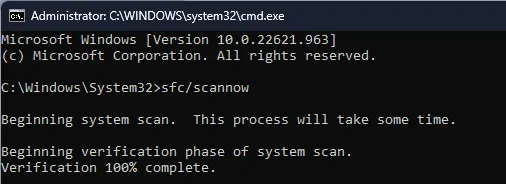
- 等待指令執行完畢,然後複製&貼上以下命令以恢復 Windows 系統映像並點擊 Enter :
Dism /Online /Cleanup-Image /RestoreHealth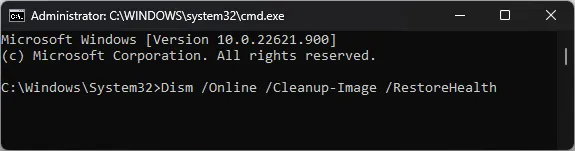
- 完成後,重新啟動電腦。
3. 以乾淨啟動方式重新啟動計算機
- 按 Windows + R 開啟 運行 視窗。
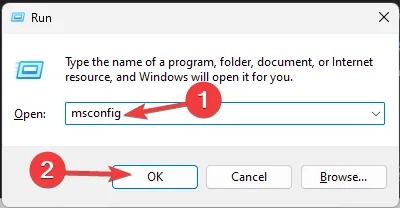
- 輸入msconfig並點選「確定」開啟系統設定 視窗。
- 前往「服務」選項卡,選取隱藏所有Microsoft 服務選項旁的複選標記,然後選擇「全部停用」。
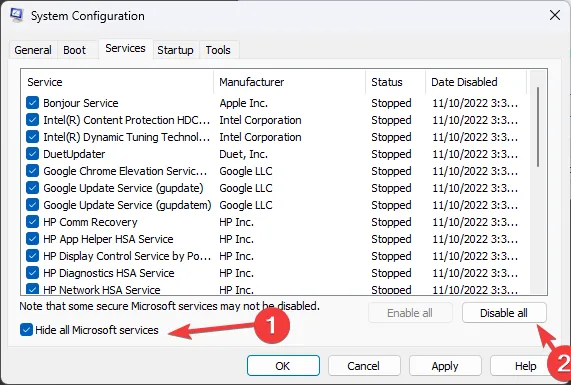
- 切換到「啟動」標籤並點選開啟任務管理器連結。
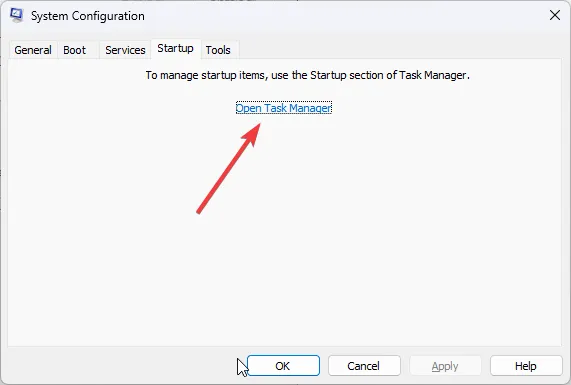
- 一一找到所有已啟用的項,然後按一下「停用」。
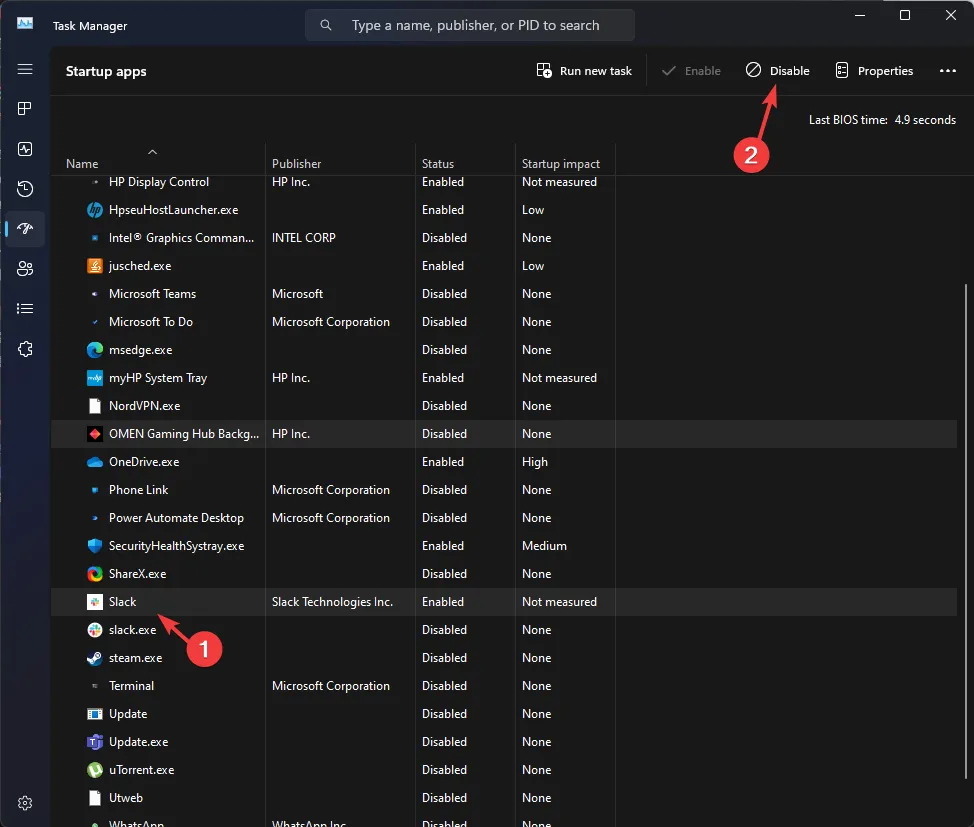
- 關閉任務管理器,然後點選套用,然後點選「確定」。
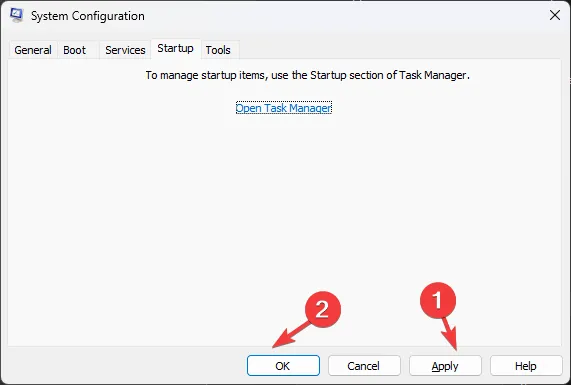
- 現在選擇重新啟動。
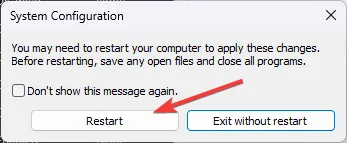
重新啟動後,您的電腦將僅執行與 Microsoft 相關的服務;您可以一次開啟一項第三方服務來找出罪魁禍首。
一旦找出導致問題的進程,您就可以對步驟進行逆向工程,以正常模式重新啟動電腦。
4.重新安裝程式
- 按 Windows + I 開啟設定套用。< /a >
- 前往“應用”,然後選擇已安裝的應用程式。
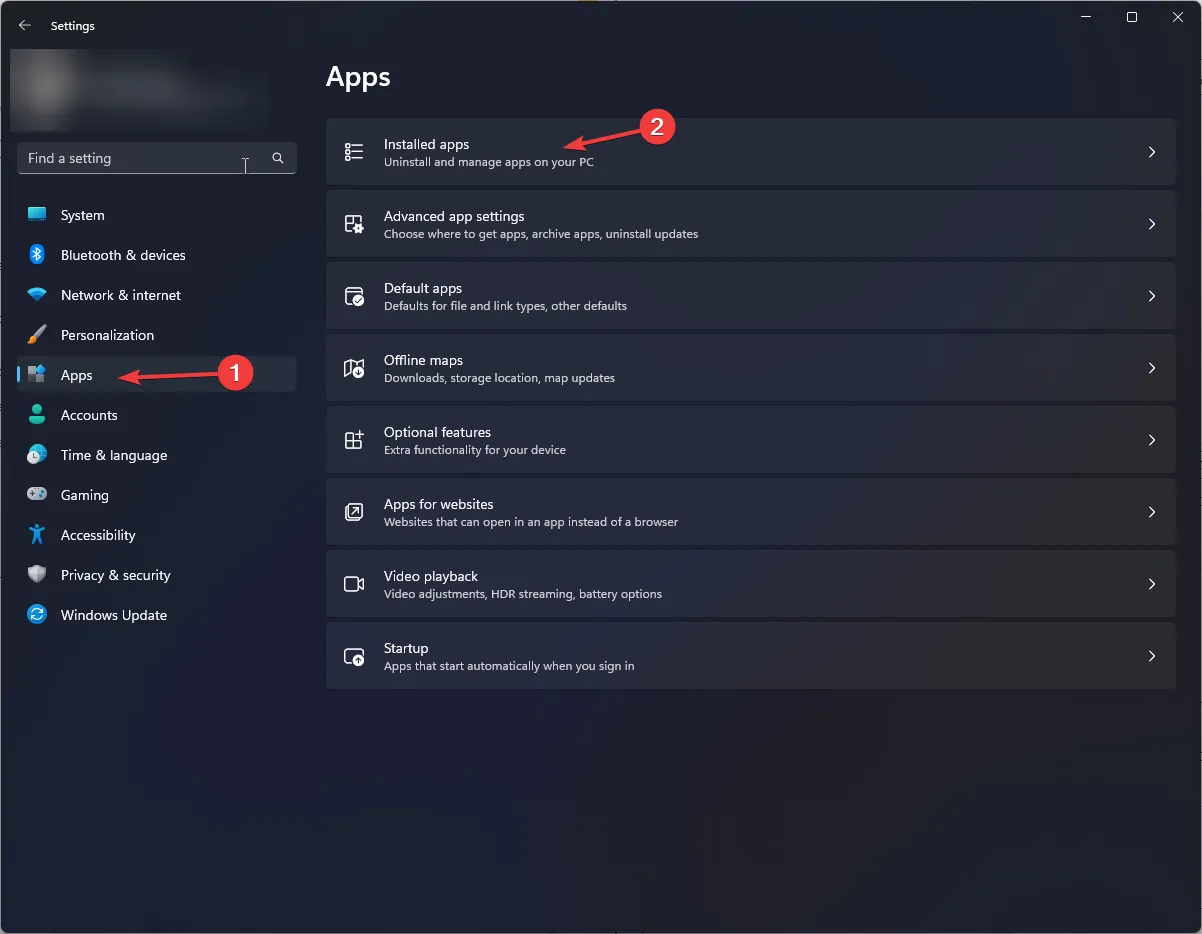
- 找到該應用,點擊三點圖標,然後選擇卸載。
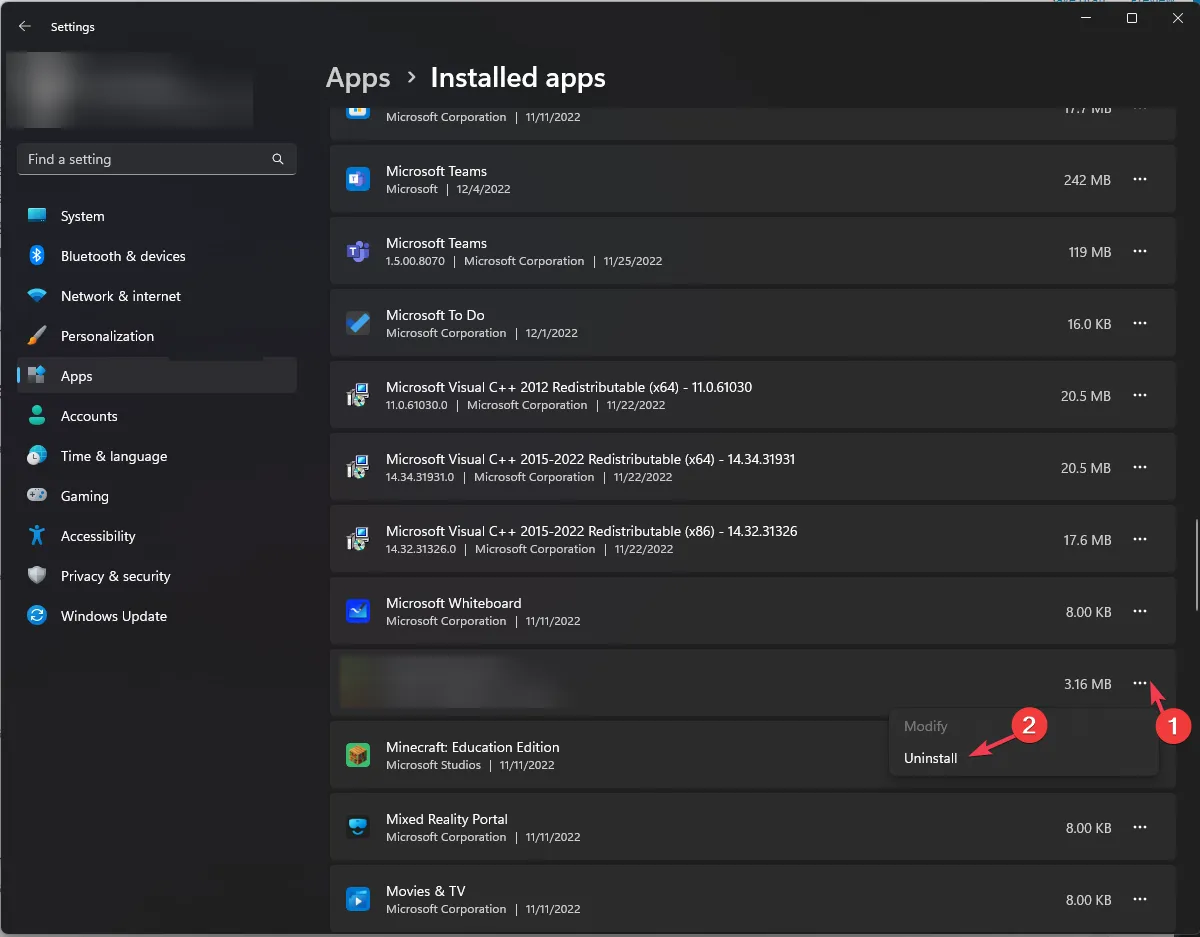
- 再次按一下“卸載”。
- 現在訪問該程式的官方網站並下載該檔案。
- 雙擊下載的檔案以啟動安裝程序。
5. 執行系統還原
- 按 Windows + R 開啟 運行 視窗。
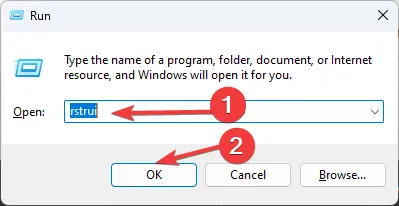
- 輸入 rstrui 並按一下「確定」開啟系統還原精靈。
- 在「系統還原」視窗中,選擇選擇其他還原點選項,然後按一下「下一步」。
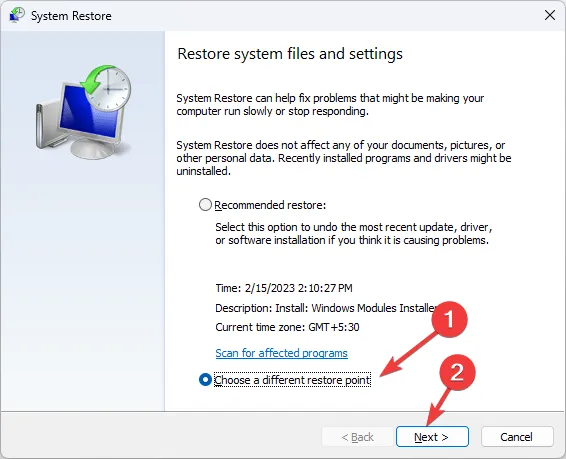
- 選擇問題出現之前建立的還原點,然後點選下一步。
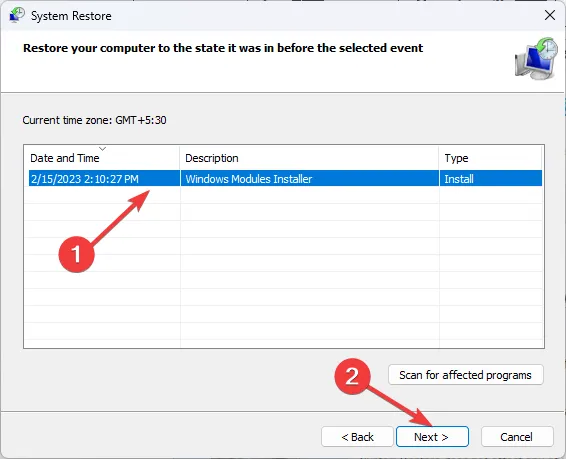
- 按一下“完成”。
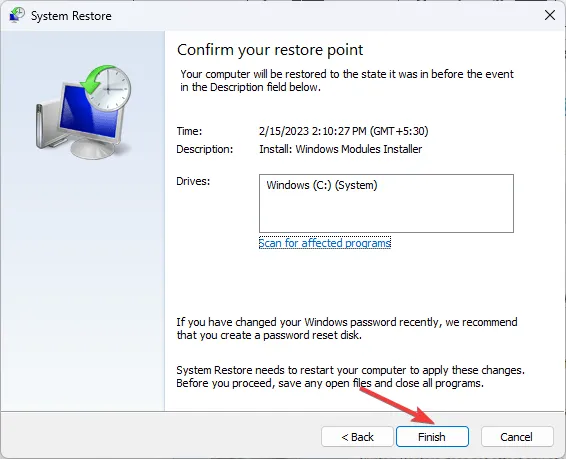
Windows 將重新啟動並將您的系統設定還原到所選點。如果系統復原未成功完成,可能是由於應用程式衝突所致;閱讀本指南以了解更多資訊。
總而言之,如果您看到 Pbid.exe 應用程式錯誤彈出窗口,可能是由於程式過時、系統檔案損壞或惡意軟體感染所致。
您需要使用可靠的防毒軟體執行深度掃描、掃描 SFC 和DISM 掃描、重新安裝程式或將設備還原到最後一次已知的正確配置來解決問題。
如果您有任何與該主題相關的問題或建議,請隨時在下面的評論部分中提及。



發佈留言